Cum să eliminați fundalul din Canva
Publicat: 2023-11-13Te-ai săturat să te străduiești să elimini fundalul din imaginile tale? Nu mai căuta! În acest articol, ne vom scufunda în lumea Canva și vom explora modul în care puteți elimina cu ușurință fundalurile cu doar câteva clicuri. Indiferent dacă sunteți un designer grafic, un manager de rețele sociale sau pur și simplu cineva căruia îi place să creeze imagini, știind cum să eliminați fundalurile din Canva vă va duce designul la un nivel cu totul nou. Spune la revedere editării manuale plictisitoare și salut manipulării fără întreruperi a imaginii!
Cuprins
De ce este importantă eliminarea fundalului din Canva
Eliminarea fundalului din Canva poate părea un mic detaliu, dar este crucială pentru a crea modele atractive din punct de vedere vizual. Prin eliminarea elementelor inutile și izolarea subiectului, puteți obține un aspect curat și profesional. Indiferent dacă lucrați la o prezentare, o postare pe rețelele sociale sau la un banner pentru site-ul web, eliminarea fundalului vă poate ajuta să atrageți atenția asupra obiectivului dvs. principal.
Unul dintre principalele avantaje ale eliminării fundalului în Canva este că permite o mai mare flexibilitate atunci când vine vorba de personalizarea designului. Odată ce ați izolat subiectul prin eliminarea fundalului, puteți experimenta cu ușurință diferite fundaluri sau chiar să creați fundaluri transparente pentru a vă integra perfect designul cu alte elemente vizuale. Acest nivel de adaptabilitate permite designerilor să-și transmită mesajul mai eficient și asigură că imaginile lor sunt pe marca.
În plus, eliminarea fundalului în Canva ajută la îmbunătățirea consistenței vizuale pe diferite platforme. Diferite platforme pot avea dimensiuni sau scheme de culori diferite care se confruntă cu fundalul original al unei imagini. Îndepărtându-l și înlocuindu-l cu unul neutru sau complementar, vă puteți asigura că designul dvs. arată coerent și profesionist, indiferent de locul în care este postat.
În concluzie, deși eliminarea fundalului din Canva ar putea fi văzută de unii ca o sarcină plictisitoare, importanța sa nu poate fi exagerată atunci când se încearcă crearea de design-uri izbitoare vizual. Permite o mai mare flexibilitate în ceea ce privește personalizarea și îmbunătățește consistența vizuală pe platforme. Așa că data viitoare când lucrați la un proiect de design în Canva, nu uitați de acest detaliu aparent mic – ar putea face toată diferența!
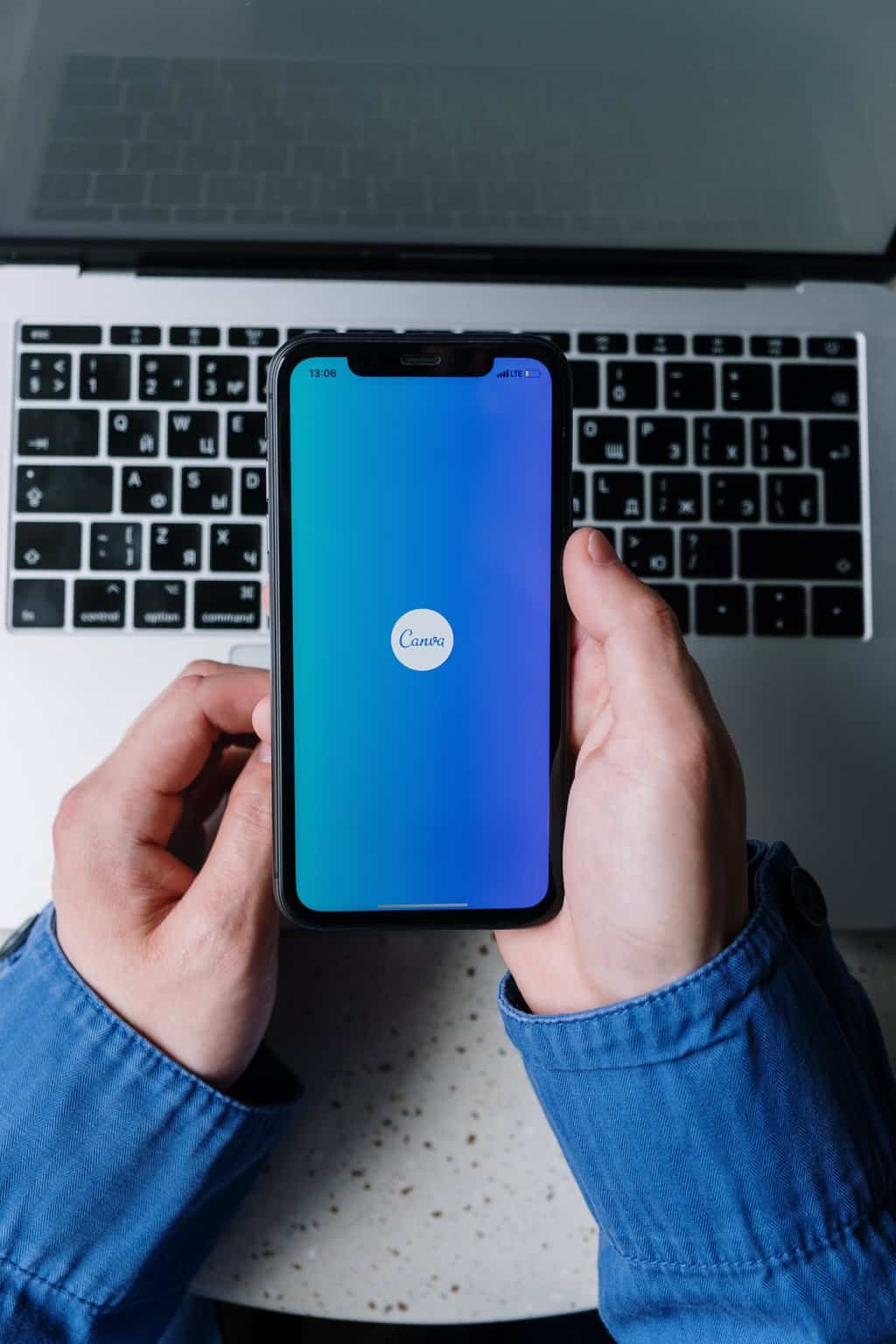 Pasul 1: Accesarea instrumentului de eliminare a fundalului
Pasul 1: Accesarea instrumentului de eliminare a fundalului
Pentru a începe să eliminați fundalurile din Canva, primul pas este să accesați instrumentul Eliminare fundal. Această funcție ingenioasă vă permite să extrageți cu ușurință subiectul unei imagini din fundal, făcându-l perfect pentru a crea modele cu aspect profesional sau pentru a vă îmbunătăți postările pe rețelele sociale. Pentru a accesa acest instrument, deschideți Canva și selectați tipul de design la care doriți să lucrați, fie că este un diapozitiv de prezentare, grafică pentru rețelele sociale sau orice alt format. După ce ați ales șablonul dorit sau dimensiunea pânzei, faceți clic pe fila „Elemente” situată în partea stângă a ecranului.
În fila Elemente, localizați și faceți clic pe instrumentul Eliminare fundal. Ar trebui să fie listat sub Instrumente de editare foto. Odată selectat, vi se va solicita fie să încărcați o imagine de pe dispozitiv, fie să alegeți una din biblioteca extinsă a Canva. Amintiți-vă că acest instrument funcționează cel mai bine cu imagini cu contrast ridicat și cu cele cu margini ascuțite pentru o mai bună acuratețe în extragerea obiectelor. Așa că alegeți o fotografie potrivită și să trecem la Pasul 2: Utilizarea instrumentului de eliminare a fundalului în Canva!
Pasul 2: Încărcarea imaginii
Încărcarea imaginii este un pas interesant în procesul de eliminare a fundalurilor cu Canva. Este momentul în care creativitatea ta începe să prindă contur și îți dai viață viziunii. Canva oferă o experiență de încărcare fără probleme, permițându-vă să transferați cu ușurință imaginea cu care doriți să lucrați de pe computer sau de pe stocarea în cloud direct în platforma de editare.
Unul dintre marile avantaje ale utilizării Canva pentru eliminarea fundalului este suportul pentru diferite formate de fișiere. Indiferent dacă aveți un fișier JPEG, PNG, GIF sau chiar SVG, Canva se poate ocupa de toate. Aceasta înseamnă că aveți flexibilitatea de a lucra cu orice tip de imagine și de a obține în continuare rezultate profesionale.
În plus, odată încărcat, Canva oferă opțiuni ample pentru personalizarea imaginii înainte de a trece la eliminarea fundalului. Îl puteți decupa sau redimensiona pentru a se potrivi perfect în proiectul dvs., puteți ajusta nivelurile de luminozitate și contrast pentru a îmbunătăți atractivitatea vizuală și chiar să aplicați filtre sau să adăugați suprapuneri de text, dacă doriți. Această versatilitate dă putere creatorilor ca niciodată, oferind un set complet de instrumente într-o singură platformă. Așa că dă-ți drumul la imaginație – Canva te acoperă!
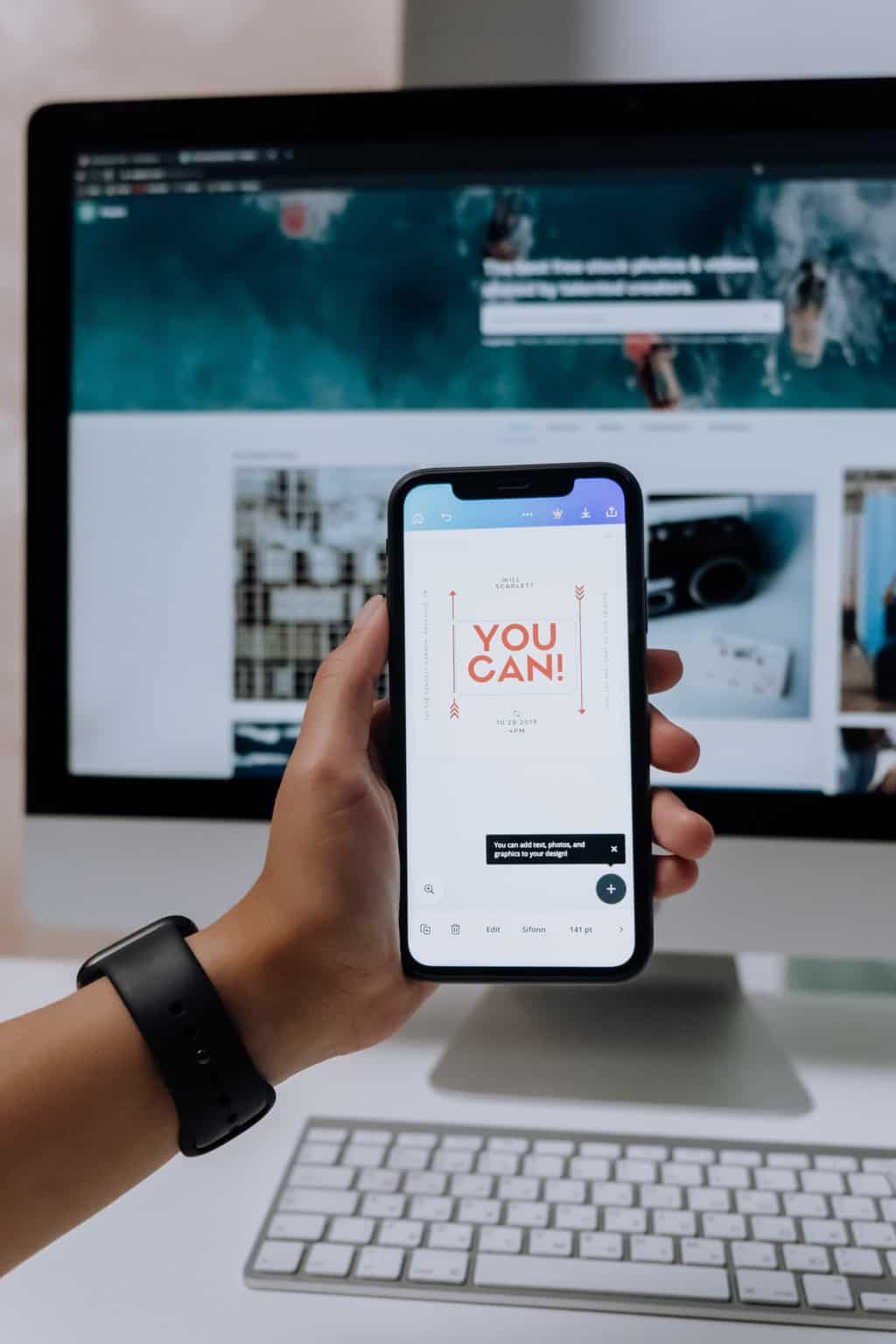 Pasul 3: Aplicarea instrumentului de eliminare a fundalului
Pasul 3: Aplicarea instrumentului de eliminare a fundalului
Pasul 3: Aplicarea instrumentului de îndepărtare a fundalului este locul unde se întâmplă adevărata magie. Acest instrument puternic din Canva vă permite să eliminați cu ușurință fundalul din orice imagine cu doar câteva clicuri simple. Spune-ți adio selecției și ștergerii manuale plictisitoare!

Pentru a utiliza Background Remover, pur și simplu selectați imaginea pe care doriți să o editați și faceți clic pe fila Efecte din bara de instrumente. De acolo, derulați în jos până când găsiți opțiunea Background Remover și faceți clic pe ea. Canva va detecta apoi automat subiectul principal al imaginii dvs. și va elimina fundalul acestuia, lăsându-vă cu o decupare curată care este gata să fie plasată pe orice fundal la alegere.
Un lucru demn de remarcat este că, în timp ce Canva's Background Remover face o treabă impresionantă de cele mai multe ori, este posibil să nu fie întotdeauna perfect. Imaginile deosebit de complexe sau complicate pot prezenta uneori provocări pentru instrumentele de eliminare automată precum acesta. În aceste cazuri, poate fi necesar să rafinați manual unele detalii folosind instrumente de editare suplimentare disponibile în Canva sau să luați în considerare utilizarea unei alte metode. Cu toate acestea, pentru majoritatea imaginilor de zi cu zi și a graficelor simple, Canva Background Remover oferă rezultate remarcabile rapid și fără efort.
Deci, mergeți mai departe și încercați acest instrument uimitor în Canva - vedeți cum vă simplifică procesul de proiectare eliminând orele lungi petrecute cu editarea fundalurilor. Odată cu pasul 3 finalizat cu succes, sunteți gata să treceți la adăugarea de efecte sau la alegerea unor fundaluri noi pentru imaginea dvs. - ducându-vă desenele de la obișnuit la extraordinar cu doar câteva clicuri!
Pasul 4: Ajustarea setărilor pentru rezultate mai bune
Ajustarea setărilor este un pas crucial în eliminarea fundalului din Canva. Prin reglarea fină a setărilor, puteți obține rezultate mai precise și mai rafinate. Una dintre setările cheie la care trebuie să acordați atenție este nivelul de toleranță. Această setare determină cât de mult din fundal va fi selectat sau eliminat. Creșterea nivelului de toleranță permite o selecție mai largă, în timp ce scăderea acestuia se concentrează pe detalii mai mici. Experimentarea cu diferite niveluri de toleranță vă poate ajuta să găsiți echilibrul potrivit între acuratețe și eficiență.
O altă setare importantă de ajustat este penele. Penemul creează o tranziție ușoară între subiect și zona înconjurătoare, oferind imaginii tale un aspect mai natural. O valoare mai mare a penei înseamnă o tranziție mai lină, în timp ce valorile mai mici conduc la margini mai ascuțite. În funcție de complexitatea imaginii tale și de rezultatul dorit, jocul cu diferite valori ale penei poate face toată diferența.
În plus, profitați de alte instrumente disponibile în Canva pentru a vă rafina și mai mult selecția. Instrumentul Perie vă permite să adăugați sau să scădeți manual porțiuni din selecția dvs. cu acuratețe, asigurându-vă că nu sunt pierdute detalii în timpul eliminării fundalului. În plus, utilizarea opțiunilor avansate precum Rafinare marginea sau Duritatea marginii poate ajuta la îmbunătățirea zonelor cu margini complicate sau zimțate pentru rezultate mai bune în ansamblu.
Nu subestimați modul în care ajustarea acestor setări vă poate crește abilitățile de editare a imaginilor și poate produce imagini uimitoare care ies în evidență față de ceilalți pe platformele de socializare sau site-uri web!
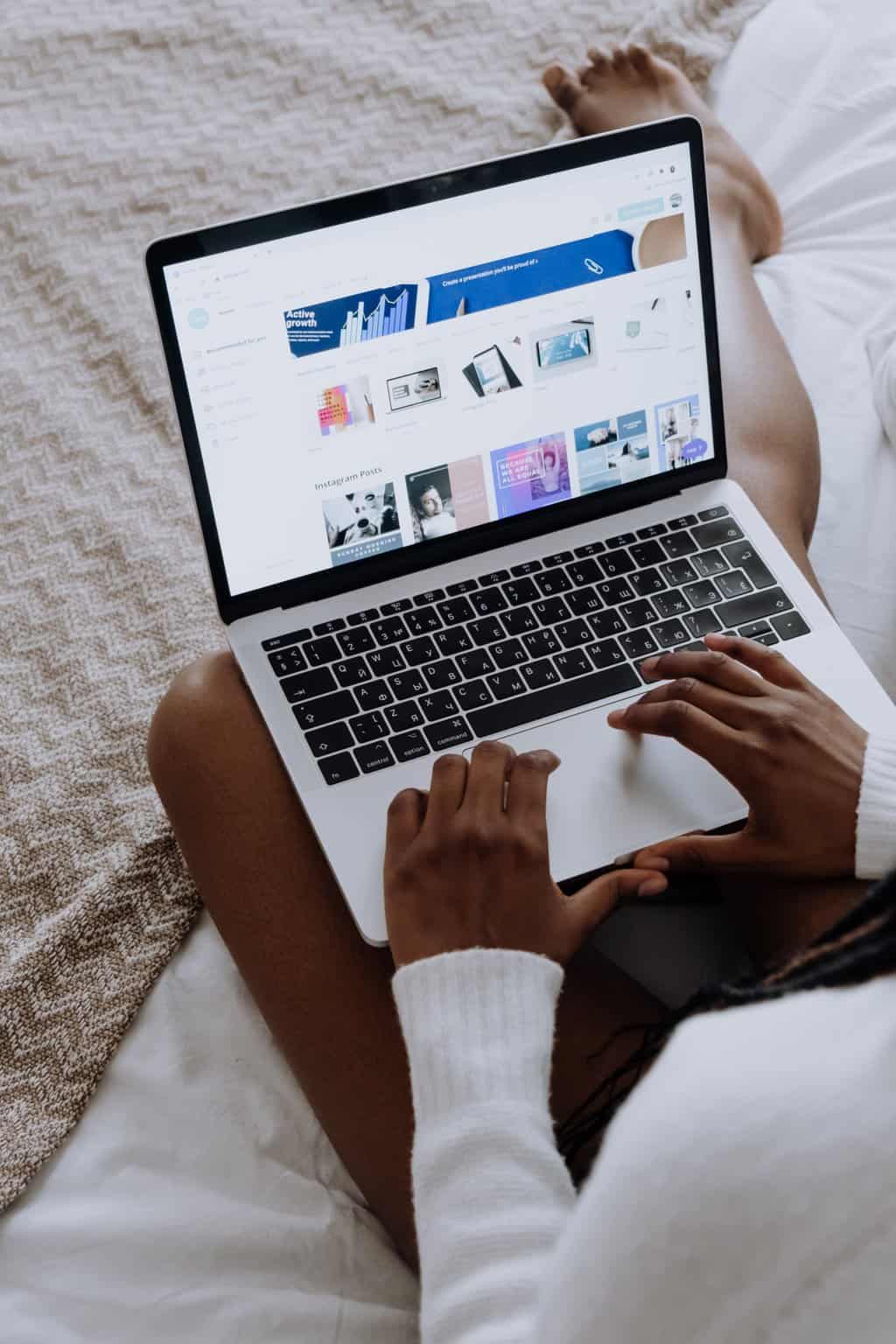 Pasul 5: Descărcarea și salvarea imaginii editate
Pasul 5: Descărcarea și salvarea imaginii editate
După ce ați eliminat cu succes fundalul imaginii dvs. din Canva, este timpul să descărcați și să salvați capodopera editată. Acest pas final vă permite să vă păstrați munca și să o utilizați în diferite moduri, cum ar fi partajarea pe rețelele de socializare sau folosirea ei pentru prezentări profesionale.
Când descărcați imaginea dvs. de pe Canva, luați în considerare formatul de fișier care se potrivește cel mai bine nevoilor dvs. Canva oferă mai multe opțiuni, inclusiv JPEG, PNG și PDF. Alegerea formatului potrivit va depinde de factori precum scopul imaginii dvs. și utilizarea prevăzută. De exemplu, dacă doriți să utilizați imaginea editată pe un site web sau pe o platformă digitală, salvarea acesteia ca fișier PNG va menține rezoluția ridicată și capacitatea de a avea un fundal transparent.
Pe lângă alegerea formatului de fișier adecvat, gândiți-vă unde doriți să salvați imaginea editată. Organizarea unui folder dedicat special pentru poate fi benefică pentru acces facil în proiecte sau revizuiri viitoare. Mai mult, adăugarea de nume descriptive la diferite versiuni ale editărilor dvs. vă asigură că le puteți localiza rapid atunci când este necesar. Salvând și organizând cu sârguință aceste fișiere cu intenționalitate astăzi, vă pregătiți pentru o eficiență mai mare pe drum atunci când lucrați cu mai multe imagini sau revedeți design-urile anterioare
Concluzie: îmbunătățiți-vă modelele cu funcția de eliminare a fundalului Canva
În concluzie, funcția de eliminare a fundalului Canva este un instrument puternic care vă poate duce designul la următorul nivel. Prin posibilitatea de a elimina cu ușurință fundalurile nedorite, aveți libertatea de a crea grafică mai curată, cu aspect mai profesional. Indiferent dacă proiectați un logo, o postare pe rețelele sociale sau un diapozitiv de prezentare, această caracteristică vă permite să vă concentrați asupra subiectului principal și să-l scoateți în evidență.
Unul dintre lucrurile grozave despre funcția de eliminare a fundalului Canva este simplitatea acesteia. Cu doar câteva clicuri, puteți scăpa de fundalurile care vă distrag atenția și puteți crea o integrare perfectă între designul dvs. și împrejurimile sale. Acest lucru poate fi deosebit de util atunci când lucrați la materiale de marketing sau la imagini ale produselor în care doriți să evidențiați anumite elemente fără distragere vizuală.
În plus, prin utilizarea eficientă a funcției de eliminare a fundalului Canva, aveți posibilitatea de a experimenta diferite fundaluri și de a vedea ce funcționează cel mai bine pentru designul dvs. Puteți alege din biblioteca extinsă de imagini de înaltă calitate a Canva sau puteți încărca propriile fundaluri personalizate pentru o atingere mai personalizată. În general, această caracteristică oferă designerilor un control mai mare asupra imaginilor lor și îi ajută să creeze modele atrăgătoare care lasă o impresie de durată asupra publicului lor.
Deci, de ce să vă mulțumiți cu modele obișnuite când le puteți îmbunătăți cu funcția de eliminare a fundalului Canva? Încearcă-ți și eliberează-ți creativitatea astăzi!
